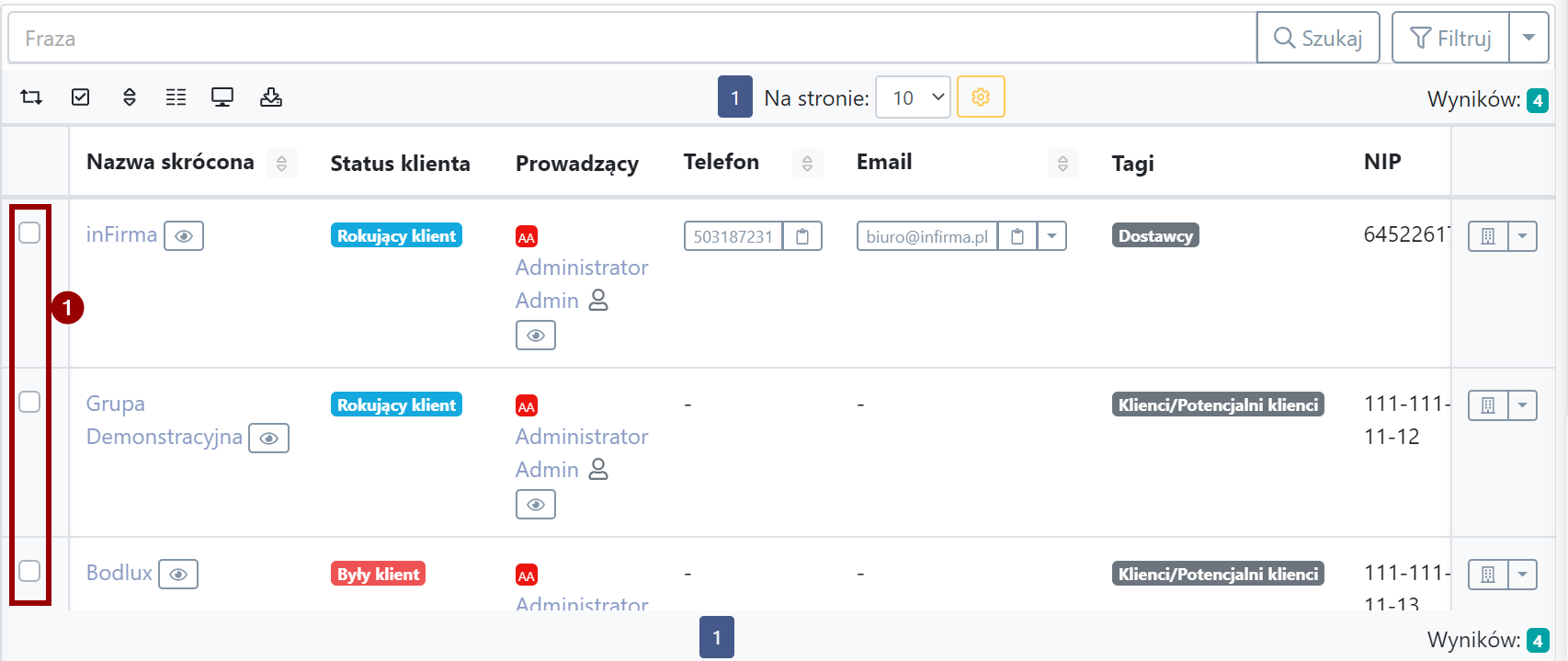Często wynik wyszukiwania (Co to jest wyszukiwarka?) jest przedstawiony w formie tabeli wyników wyszukiwania.
Poniżej jest przedstawiona tabela wyników wyszukiwania klientów.
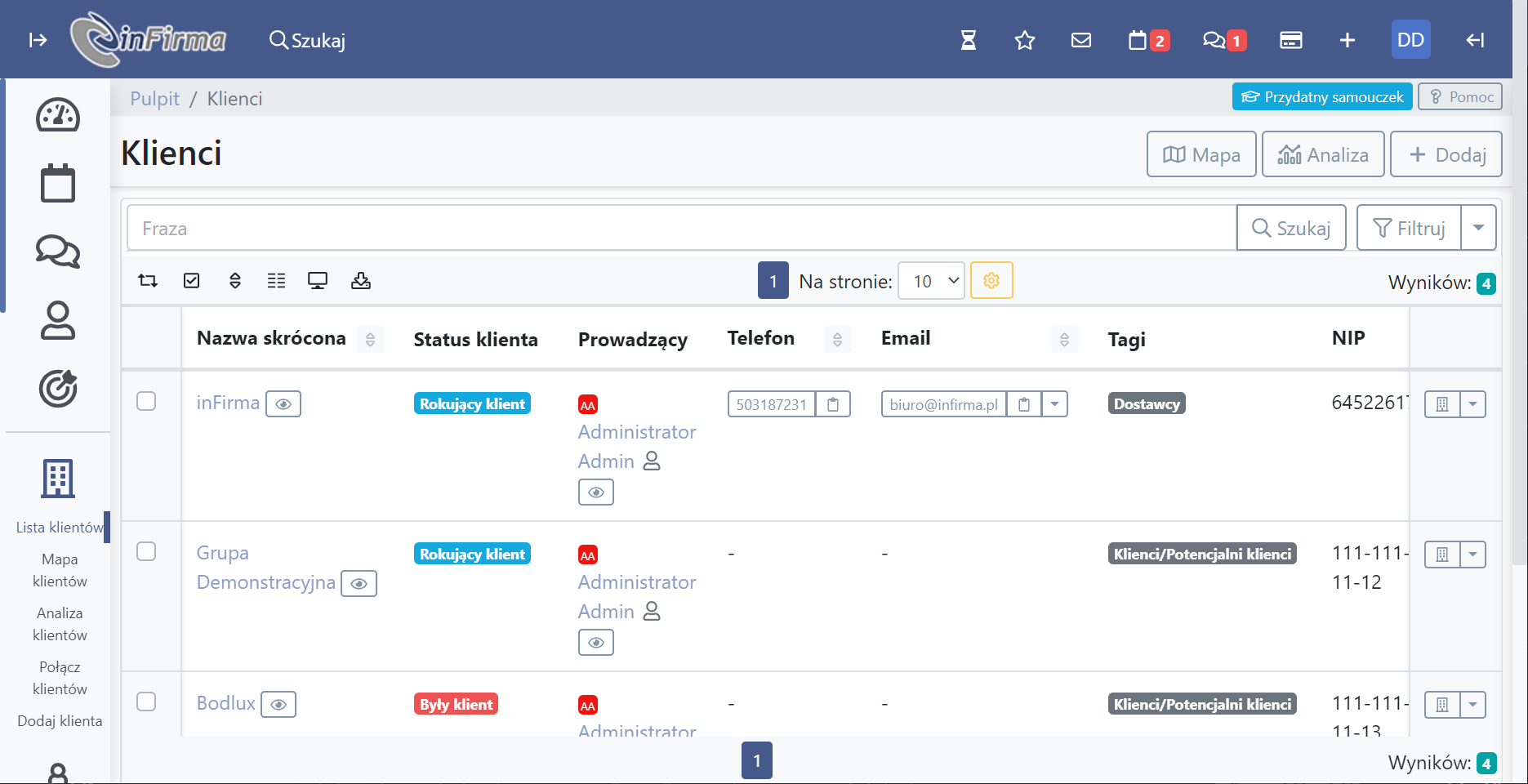
Wyniki w tabeli można posortować klikając w nagłówki tabeli (1). Nie zawsze można posortować wg danego pola, więc nie zawsze ten przycisk jest widoczny. Drugie kliknięcie zmieni kierunek sortowania.
Można również otworzyć okno z wyborem pola, wg którego system ma posortować wyniki przyciskiem (2). Można wtedy skorzystać z pól nie widocznych w wynikach wyszukiwania.
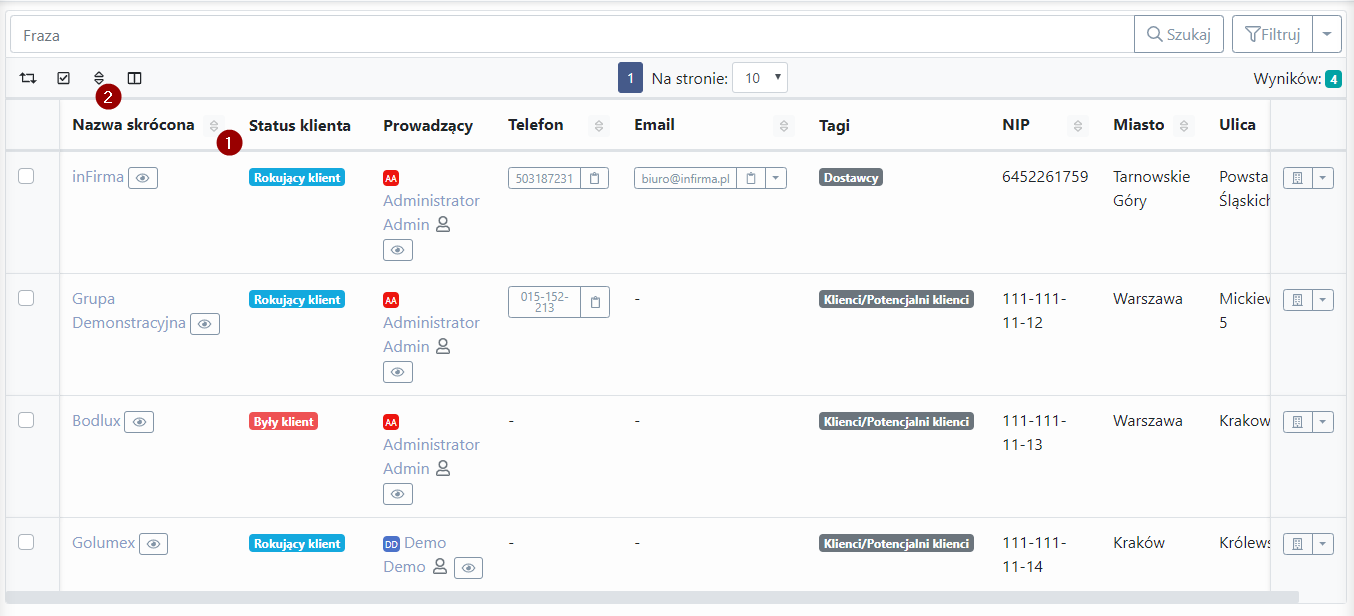
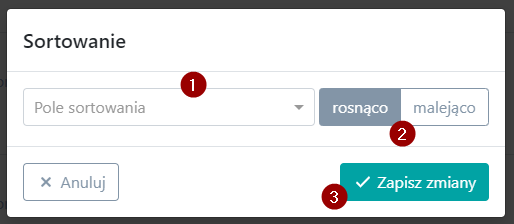
W lewym górnym rogu znajduje się ikonka (1), która otworzy okno wyboru pól, które pojawią się w tabeli.
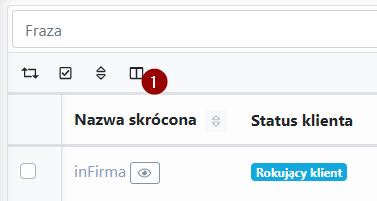
Okno wyboru pól tabeli jest podzielone na dwie części.
Po prawej znajduje się lista pól, która wyświetli się w tabeli (1). Pola te można posortować przeciągając element przy pomocy strzałek (2).
Po lewej stronie znajduje się lista dostępnych pól (3). By przenieść pole z prawej strony na lewą (i odwrotnie) wystarczy kliknąć w jego nazwę.
Przy przeszukiwaniu dostępnych pól można skorzystać z wyszukiwarki (4).
Informacja
Wybór dużej liczby pól może skutkować wolniejszym działaniem wyszukiwarki (Co to jest wyszukiwarka?).
Po wyborze potrzebnych pól należy zatwierdzić wybór klikając przycisk Zapisz zmiany (5).
W dowolnym momencie można też przywrócić domyslną listę pól korzystając z przycisku Przywróć domyślne (6).
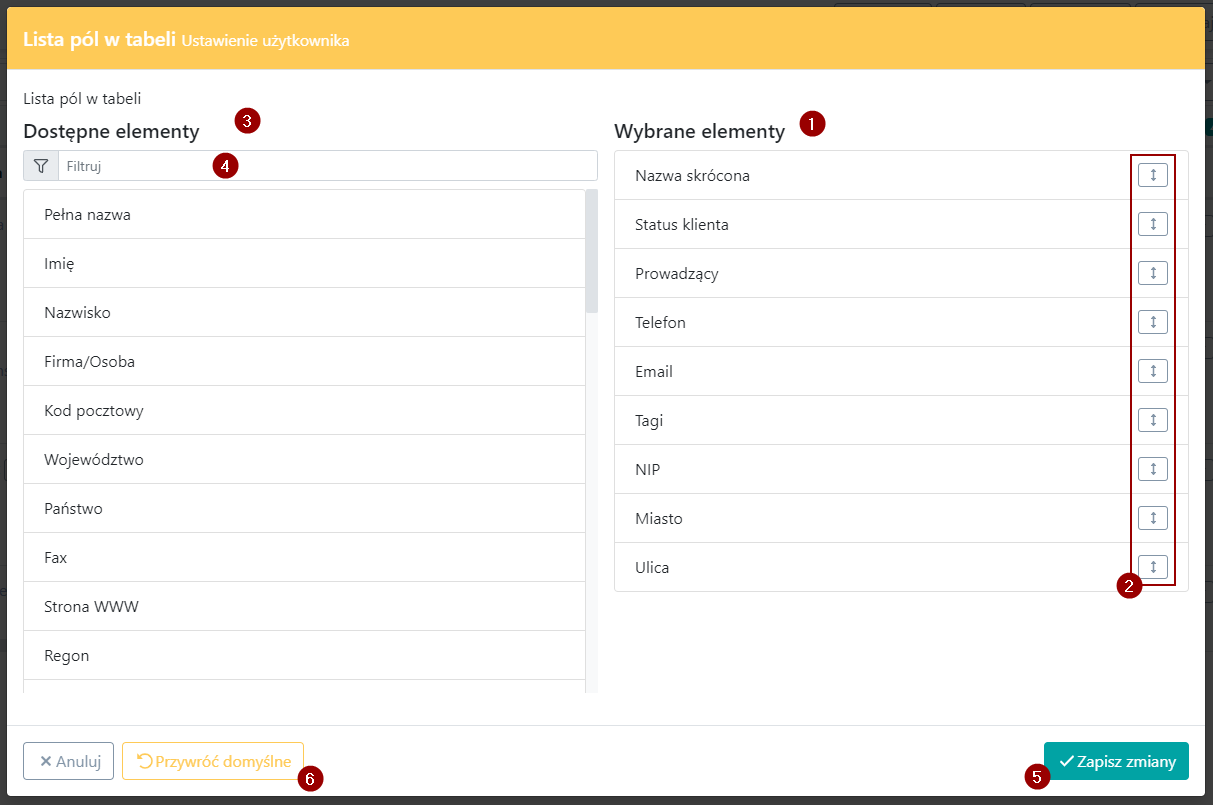
Przy każdym obiekcie, w prawej kolumnie są dodatkowe przyciski. Są to przyciski operacji, których można wykonać na tym obiekcie.
Przycisk z ikonką obiektu (1) to przejście do szczegółów danego obiektu.
Pozostałe przyciski są na liście rozwijanej (3), którą można otworzyć po kliknięciu w strzałęczkę (2).
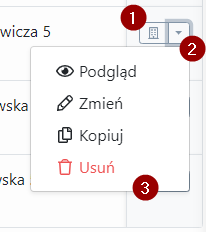
Przy każdym obiekcie w lewej kolumnie znajdują checkboxy (1), które można zaznaczać i odznaczać. W celu sprawniejszego zaznaczania odpowiednich obiektów można posłużyć dodatkowymi przyciskami. Przycisk (2) odwróci bieżące zaznaczenie, wiece jeżeli nie było nic wybrane to zostanie wybrane wszystko. Przycisk (3) wybierze wszystkie znalezione obiekty (nie tylko te widoczne w liście).
Po wybraniu odpowiednich obiektów można rozwinąć listę z operacjami (4) i wybrać odpowiednią np. Usuń.